Орки должны умереть! 2 - это видеоигра в стиле Tower Defense, разработанная Robot Entertainment как продолжение Orcs Must Die !. Игра была выпущена для Microsoft Windows в 2012 году, но так и не попала в Linux. Вот как в нее играть на ПК с Linux.

Орки должны умереть! 2 работает в Linux
Орки должны умереть! 2 работает в Linux, но только с помощью Proton и Steam Play, функции клиента Steam для Linux. По этой причине нам нужно обсудить, как установить выпуск Steam для Linux.
Установить Steam
Чтобы установить Steam в Linux, вам нужно открыть окно терминала на рабочем столе. Вы можете открыть окно терминала на рабочем столе Linux, нажав Ctrl + Alt + T на клавиатуре. Вы также можете найти «терминал» в меню приложения.
Когда окно терминала открыто и готово к работе, можно начинать установку. Используя приведенные ниже инструкции, настройте Steam на своем ПК с Linux.
Ubuntu
В Ubuntu вы можете установить последнюю версию Steam с помощью приведенной ниже команды apt install .
sudo apt install steam
Debian
Steam работает на Debian . Если вы хотите, чтобы он работал, вам придется загрузить Steam прямо с Valve. Для этого используйте следующую команду загрузки wget ниже.
wget https://steamcdn-a.akamaihd.net/client/installer/steam.deb
После завершения загрузки пакета Steam DEB можно начинать установку. Используя приведенную ниже команду dpkg , настройте пакет Steam на свой компьютер.
sudo dpkg -i steam.deb
Установив пакет Steam на вашем компьютере с Debian Linux, вам нужно будет исправить любые проблемы с зависимостями, которые могли возникнуть в процессе установки. С помощью приведенной ниже команды apt-get install -f устраните проблемы.
sudo apt-get install -f
Arch Linux
Steam доступен в Arch Linux через «мультибиблиотечный» репозиторий программного обеспечения. К сожалению, по умолчанию репозиторий отключен. Чтобы включить этот программный репозиторий, откройте /etc/pacman.confфайл в вашем любимом текстовом редакторе (как root).
Как только текстовый файл будет открыт с правами root, найдите строку «мультибиблиотека» и удалите символ # из текстового файла. Не забудьте также удалить символ # из строк непосредственно под ним. Затем сохраните изменения и закройте его.
После закрытия текстового файла повторно синхронизируйте вашу систему Arch Linux с официальными репозиториями программного обеспечения, используя команду ниже.
sudo pacman -Syy
Наконец, как только «мультибиблиотечный» репозиторий программного обеспечения настроен, приложение Steam может быть установлено в вашей системе. Используйте команду pacman ниже, чтобы установить приложение Steam.
sudo pacman -S steam
Fedora / OpenSUSE
И OpenSUSE, и Fedora Linux могут устанавливать Steam из репозиториев программного обеспечения, включенного в систему. Однако выпуск Steam Flatpak намного лучше работает в этих операционных системах, поэтому мы рекомендуем вместо этого следовать этим инструкциям.
Flatpak
Чтобы Steam работал через Flatpak на вашем ПК с Linux, вам сначала нужно настроить среду выполнения Flatpak. Чтобы установить среду выполнения Flatpak на свой компьютер, следуйте нашему руководству по этому вопросу .
Когда среда выполнения настроена, используйте команду flatpak remote-add и команду flatpak install, чтобы запустить приложение Steam в вашей компьютерной системе Linux.
flatpak remote-add --if-not-exists flathub https://flathub.org/repo/flathub.flatpakrepo
flatpak установить flathub com.valvesoftware.Steam
Установите Orcs Must Die! 2 в Linux
Запустите приложение и войдите в свою учетную запись Steam, как только среда выполнения Flatpak будет настроена в вашей системе Linux. Затем следуйте пошаговым инструкциям ниже, чтобы получить Orcs Must Die! 2 работает на линуксе!
Шаг 1. Откройте меню «Steam» и нажмите кнопку «Настройки», чтобы открыть настройки Steam. Оказавшись в области «Настройки Steam», найдите кнопку «Игра в Steam» и выберите ее с помощью мыши.
Внутри области Steam Play найдите и установите флажки «Включить Steam Play для поддерживаемых игр» и «Включить Steam Play для всех других игр». Наконец, нажмите кнопку «ОК», чтобы подтвердить свои настройки.
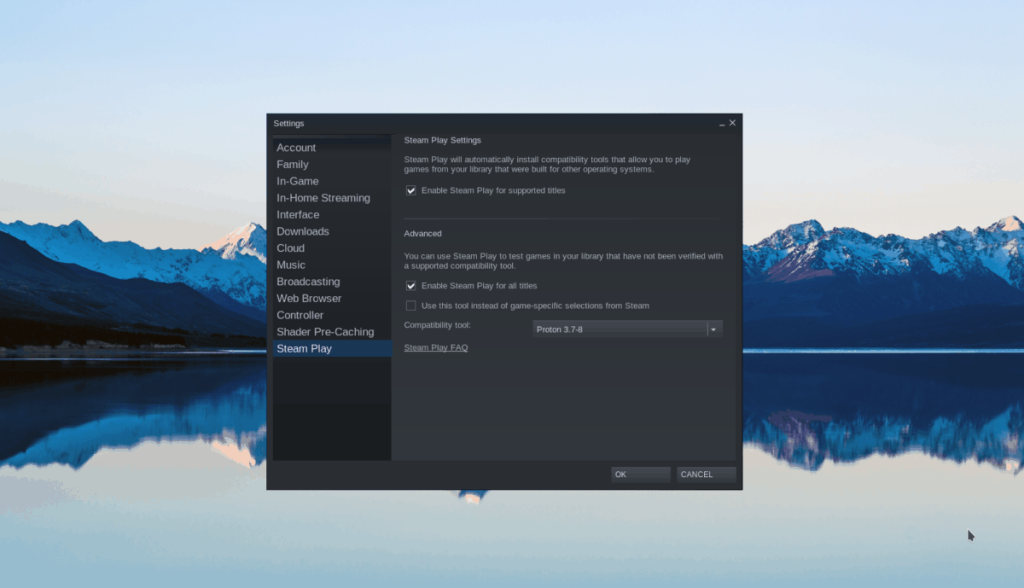
Шаг 2: Найдите кнопку «Магазин» и щелкните по ней мышью. Отсюда найдите поле поиска и щелкните по нему мышью. Затем введите «Orcs Must Die! 2 дюйма в коробку. Нажмите клавишу Enter, чтобы просмотреть результаты поиска.
Шаг 3. Просмотрите результаты поиска по запросу «Орки должны умереть!» 2 ”и щелкните по нему, чтобы перейти на страницу игры в магазине Steam. Однажды на орках должны умереть! 2, найдите зеленую кнопку «добавить в корзину» и выберите ее, чтобы приобрести игру для своей учетной записи.
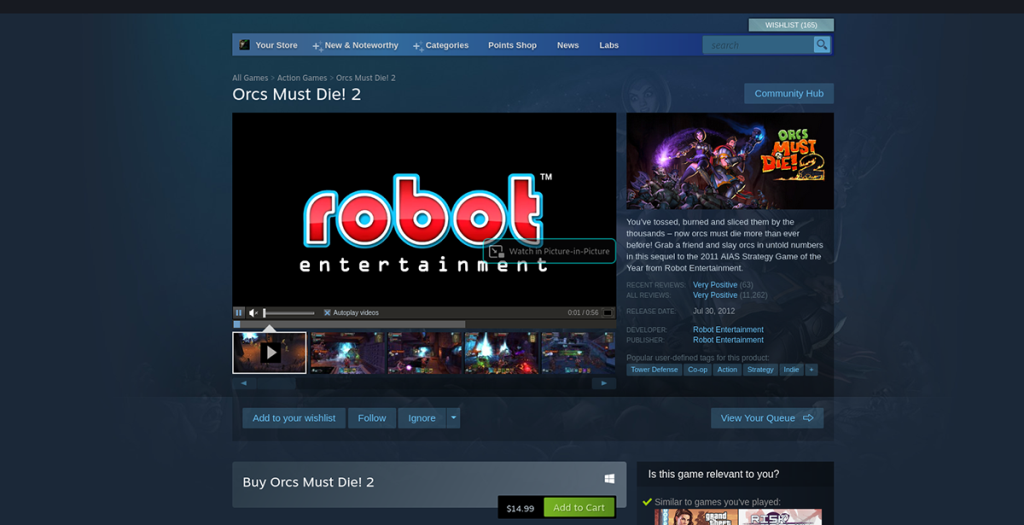
Шаг 4: После покупки игры найдите кнопку «Библиотека» и щелкните по ней мышью, чтобы получить доступ к своей библиотеке игр Steam. Затем просмотрите его и найдите «Orcs Must Die! 2 ”.
Найдя игру, найдите синюю кнопку «УСТАНОВИТЬ» и щелкните по ней мышью. При нажатии этой кнопки игра будет загружена на ваш компьютер и установлена.
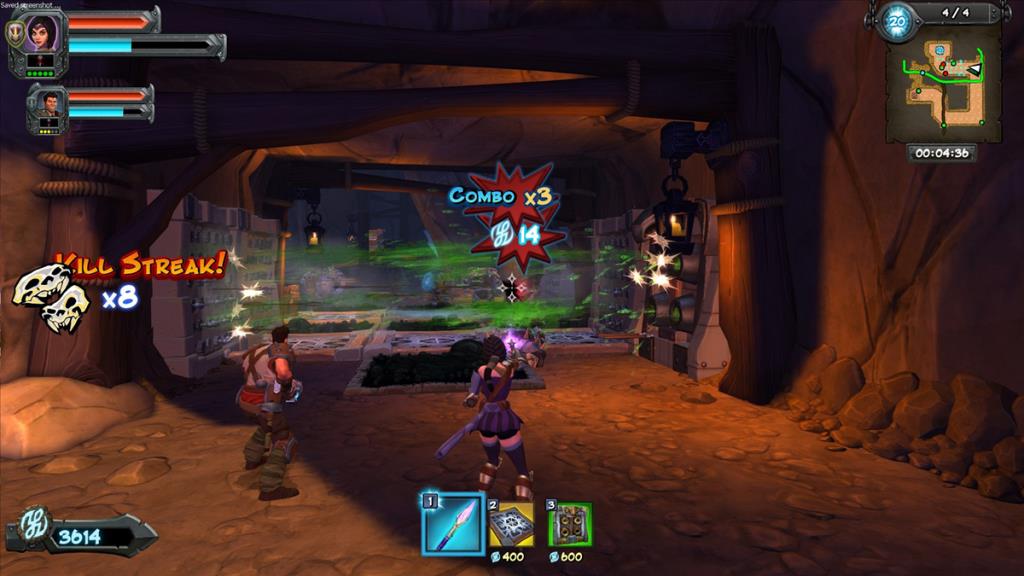
Шаг 5: Когда установка будет завершена, синяя кнопка «УСТАНОВИТЬ» станет зеленой кнопкой «ИГРАТЬ». Выберите его, чтобы запустить игру. Наслаждаться!


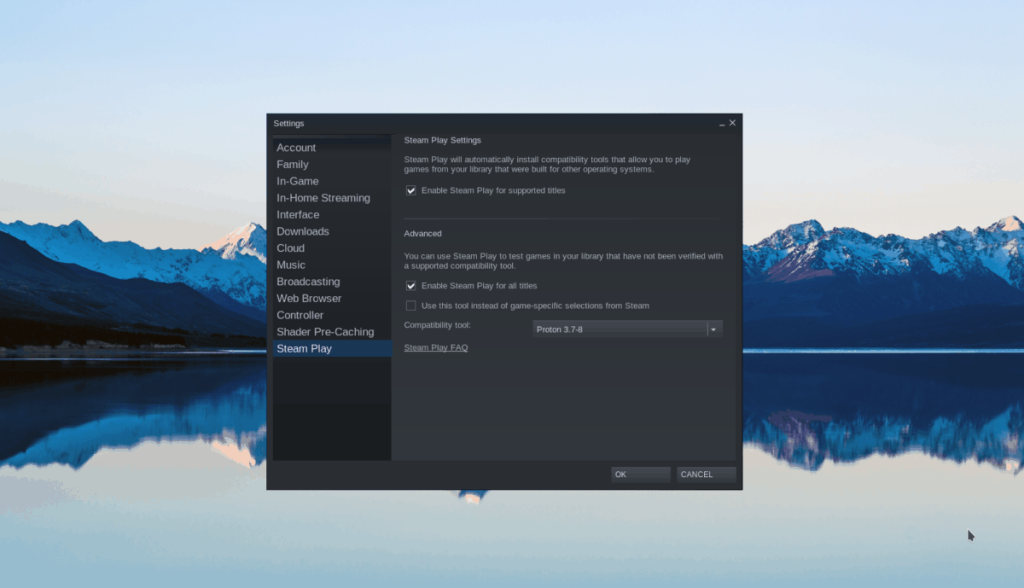
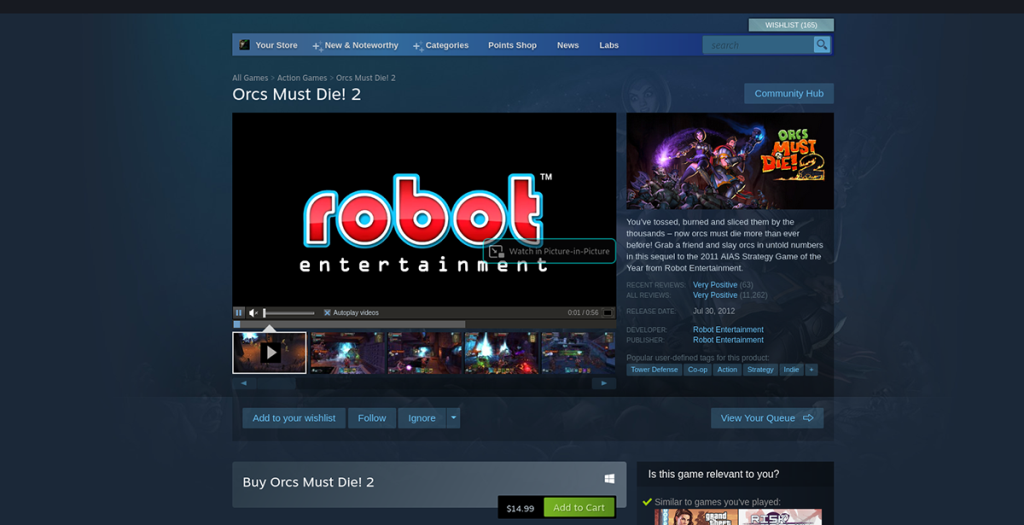
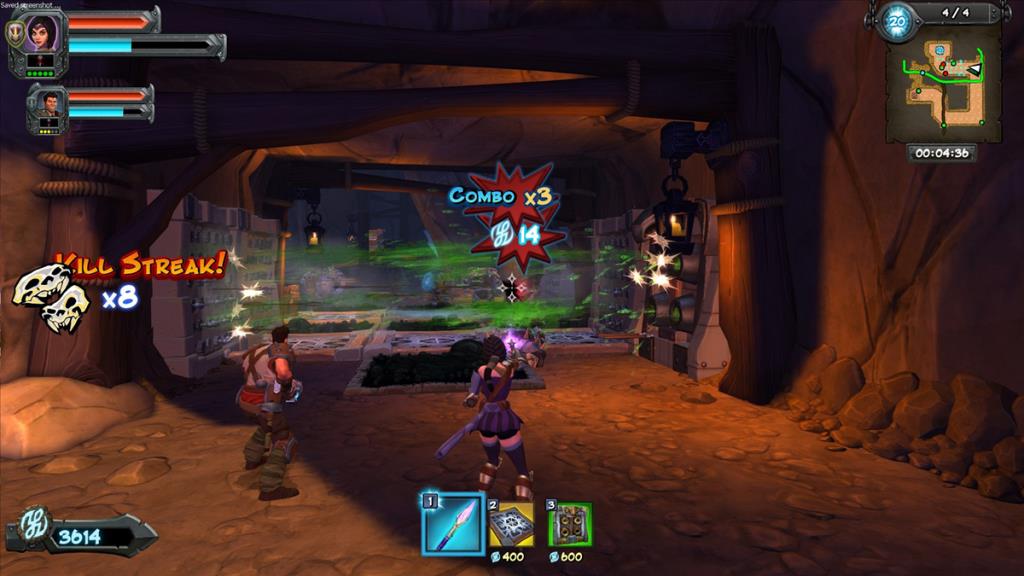



![Загрузите FlightGear Flight Simulator бесплатно [Развлекайтесь] Загрузите FlightGear Flight Simulator бесплатно [Развлекайтесь]](https://tips.webtech360.com/resources8/r252/image-7634-0829093738400.jpg)




